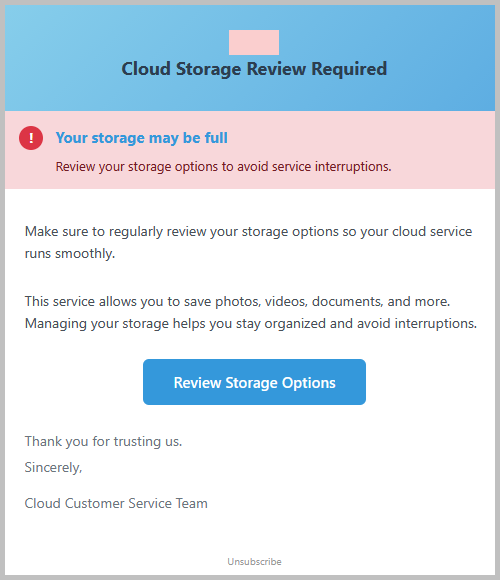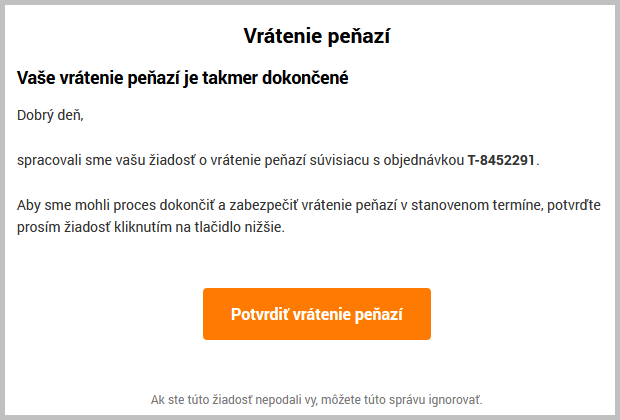Ak vám príde do schránky podozrivý email a v súčinnosti s našou technickou podporou by ste potrebovali zistiť jeho pôvod a dôvod, prečo vám vôbec prišiel, tak je to možné zistiť pomocou analýzy zdrojového kódu emailu.
Zdrojový kód emailu je dôležitý kód, ktorý mapuje celé pozadie emailu a jeho cesty. V zdrojovom kóde môžete napr. zistiť odkiaľ bol email odoslaný, cez aké servery email prešiel, cez akého mailového klienta bol email odoslaný a v prípade nejakej chyby (napr. nedoručenej správy) sa dá zo zdrojového kódu zistiť, prečo sa tak stalo.
V nasledujúcom návode je postup, ako zdrojový kód emailu zistiť a stiahnuť v Thunderbirde.
Stiahnutie súboru .eml v Thunderbirde
V Thunderbirde si otvorte email, ktorého zdrojový kód potrebujete preveriť. Následne v menu emailu kliknite na Ďalšie a potom na Uložiť ako... Súbor sa uloží s príponou .EML a tento súbor nám následne môžete odoslať na analýzu na adresu support@exohosting.sk.
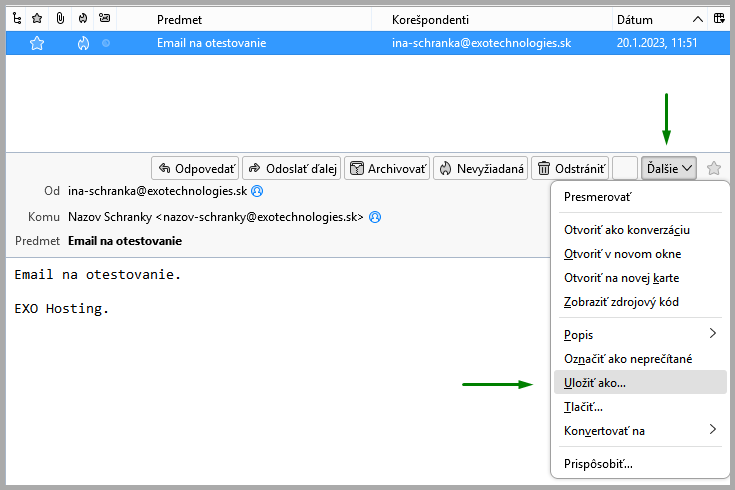
Súbor .EML obsahuje úplne všetky informácie, ktoré sa nachádzali v pôvodnom emaile, teda okrem hlavičky (v ktorej je okrem iného zaznamenaná cesta servermi, cez ktoré email "išiel") a samotného obsahu emailu, aj prílohy alebo vložené obrázky. Pre analýzu emailu je vhodný preto, lebo aj na základe samotného textu v tele emailu alebo príloh, sa dá zistiť aký problém v ohľade tohto emailu nastal, teda jednoducho povedané, máme všetko na očiach, čo môžeme mať.
Zobrazenie zdrojového kódu emailu v Thunderbirde
Hoci analýza problémov pomocou súboru .EML je ideálne riešenie, v niektorých prípadoch môže byť problém so súkromím, napr. vtedy ak email obsahuje nejaké citlivé dáta, ktoré by ste nechceli nikomu preposlať.
V tomto prípade je lepším riešením poslať na analýzu len čisto zdrojový kód emailu, ktorý obsah ako prílohy alebo obrázky zobrazuje v textovej podobe (v súladoch so štandardmi MIME), teda pri bežnom používaní sa nedá obsah prečítať resp. vidieť.
K Zdrojovému kódu emailu sa prepracujete podobným spôsobom ako v prípade stiahnutia súboru .EML, teda v menu emailu kliknite na Ďalšie a potom na Zobraziť zdrojový kód...
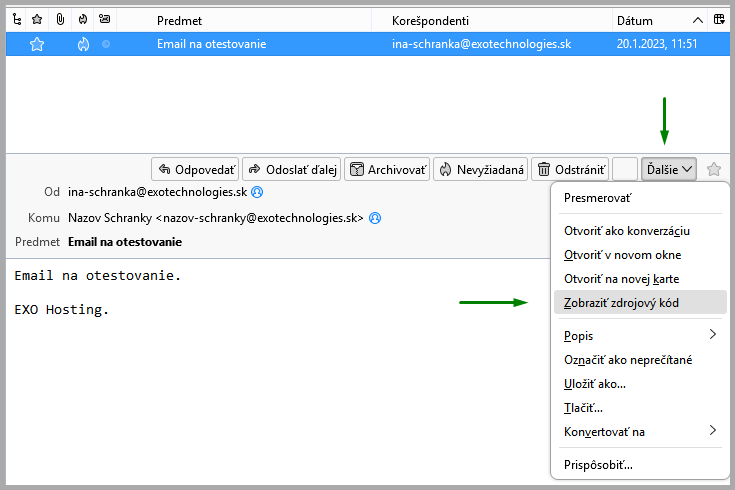
Po kliknutí sa otvorí nová stránka, v ktorej uvidíte kompletný zdrojový kód (text) emailu, napr. v takejto podobe:
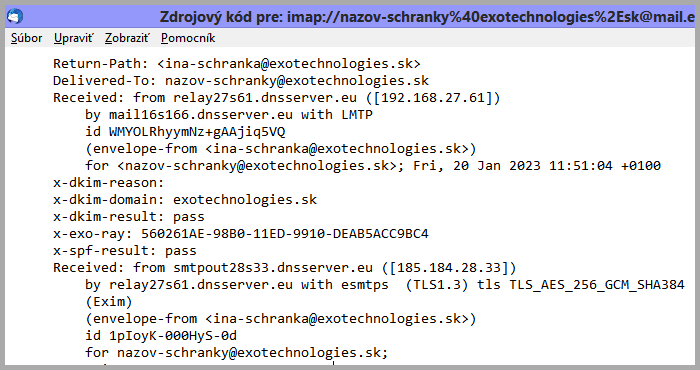
Zdrojový kód môžete teraz buď uložiť cez menu Súbor → Uložiť stránku ako..., ponúkne sa súbor s nejakým názvom (v prípade protokolu POP sa ponúkne rovnaký názov ako názov priečinka, v ktorom sa správa nachádza, v prípade protokolu IMAP sa ponúkne názov v tvare ID zložky na serveri), ktorý môžete buď ponechať alebo prepísať na iný, v oboch prípadoch súbor uložte s príponou .TXT.
Alebo celý zdrojový kód obtiahnite myšou, ak je príliš dlhý, tak lepšie to bude vybraním celého textu naraz pomocou klávesovej skratky CTRL+A, následne stlačte CTRL+C, čím si ho skopírujete do schránky (pamäťovej, nie emailovej). Otvorte si v počítači program Notepad (Poznámkový blok), klávesovou skratkou CTRL+V vložte daný zdrojový kód do Notepadu a uložte súbor s príponou .TXT.
Pozor, môže sa stať, že zdrojový kód môže byť dosť veľký, ak by mal mať niekoľko MB, tak Notepad môže mať problém so spracovaním takého množstva kódu. V tomto prípade kód vložte napr. do dokumentu .DOC (Word), ktorý si poradí aj s väčším textom. Súbor následne uložte a môžete nám ho poslať emailom ako prílohu na adresu support@exohosting.sk.
Pozrite aj tento článok
Pozrite aj tento článok